pe工具删除u盘扇区数据
发布时间:2017-03-31 16:29:25作者:知识屋
diskgenius软件可以直接清除分区或磁盘任意扇区上的数据,被删除扇区上的文件数据将无法通过任何软件恢复,那么如何删除扇区数据呢?下面就一起来看看使用diskgenius工具删除u盘扇区数据的方法。
1、将制作好的u盘启动盘插入电脑接口,开机按快捷键进入主菜单界面,选择“【02】U深度WIN8 PE标准版(新机器)”,如下图所示:
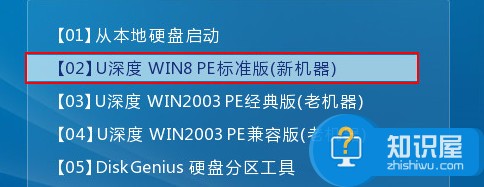
2、进入pe系统后,点击桌面的“DiskGenius分区工具”图标,如下图示:
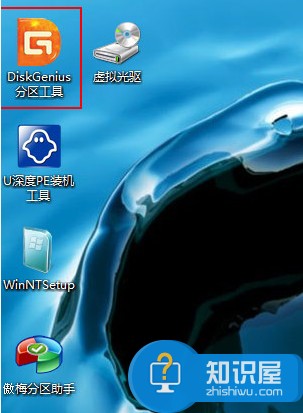
3、打开diskgenius分区工具后,依次点击“工具-清除扇区数据”选项,如下图所示:
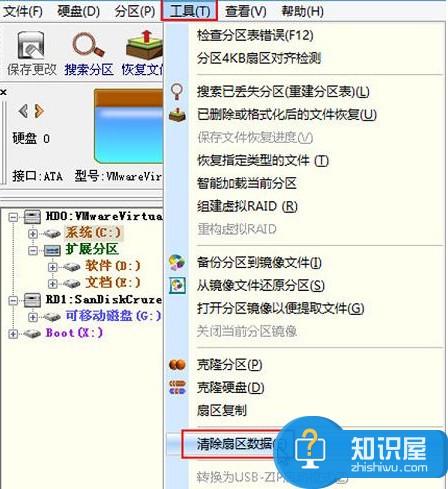
4、可以根据各自所需对弹出系统对话框选择清除分区或磁盘、指定扇区范围和填充字符操作,选择完成后按下“清除”按钮,如下图所示:
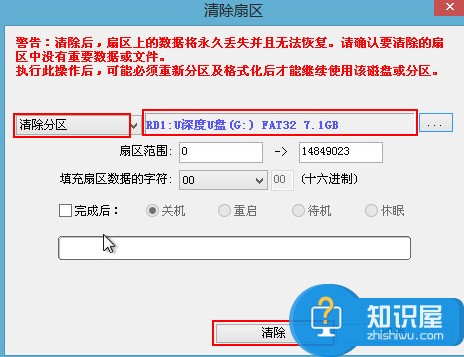
5、随后软件将会弹出提示窗口,确认要清除扇区数据就在首个提示对话框点击“清除”按钮,接着再给第二个提示框选取“确定”即可进行清除扇区操作,如下图所示:
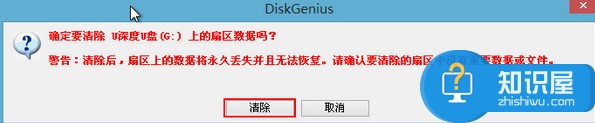
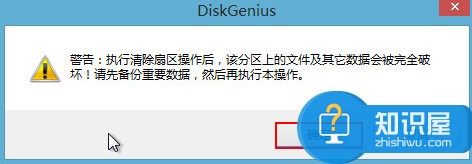
通过上面的操作,就可以实现彻底删除扇区数据了,在清除数据之前要确保你需要的数据已经备份到其他地方,从而避免数据丢失。
相关知识
软件推荐
更多 >-
2
win7桌面的库文件夹怎么删除掉?
-
3
win7局域网无法ping通本机的解决方法
-
4
如何对Win7系统的默认字体清晰度进行调节?
-
5
下载的字体怎么安装到电脑上,电脑字体安装方法[此教程适用于多种
-
6
Win7比XP系统好用 用好WIN7必须记住的70个技巧
-
7
Windows安装更新过程中能不能停止安装更新?
-
8
图解Windows XP文件夹无权限拒绝访问
-
9
比较常见的BIOS设置方法实现U盘成功装系统
-
10
怎么看系统是不是正版? 查看Win7是不是正版方法


















































